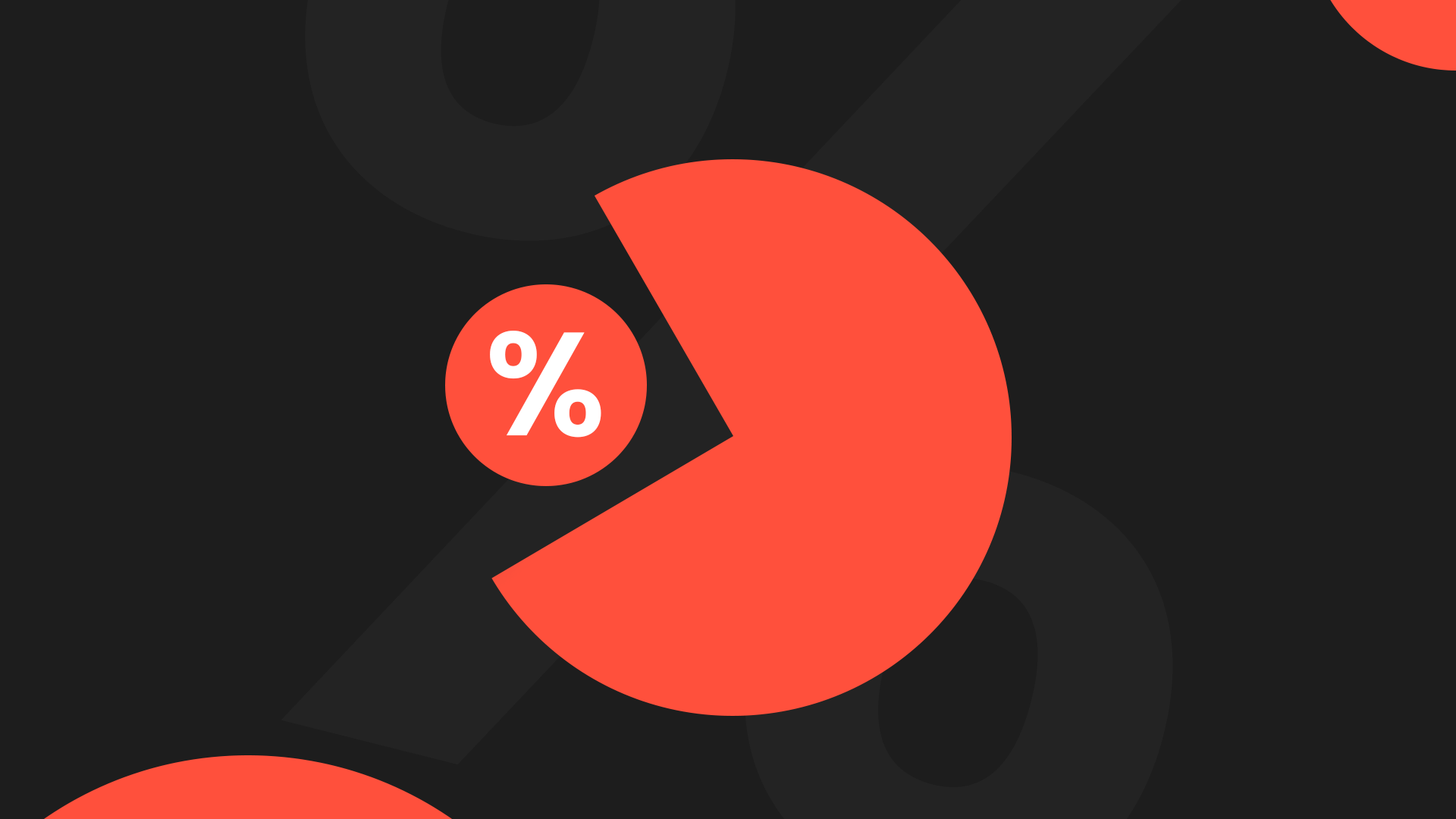Test komputera – jakie masz podzespoły? Sprawdź wydajność i temperaturę swojego komputera
Jak sprawdzić wydajność i temperaturę komputera z Windows 10? Jak odczytać wynik testu syntetycznego? Darmowy test wydajności komputera pozwala na sprawną diagnostykę pracy podzespołów. Podpowiadamy, jakich benchmarków szukać i jak ich użyć.
Test komputera – co to daje? Jak sprawdzić podzespoły komputera?
Test wydajności i temperatury komputera pozwala sprawdzić kondycję podzespołów i zdiagnozować działanie urządzenia. Dzięki zweryfikowaniu parametrów poszczególnych komponentów dowiesz się, czy funkcjonują one poprawnie, nie przegrzewają się i czy przy długotrwałej pracy sprzęt nie traci stabilności. Benchmark komputera (test wydajności) wskaże Ci, czy poszczególne jego elementy działają prawidłowo i pomoże w weryfikacji problemów sprzętowych.
Dokonanie ewaluacji działania komputera jest możliwe z wykorzystaniem dedykowanych do tego celu programów. Większość z nich sprawdza wydajność poszczególnych komponentów, jednak możesz je wykonywać jednocześnie, dzięki czemu sprawnie porównasz sprawność wybranych podzespołów przy obciążeniu i podczas pracy wspólnej. Często potrzeba kilku programów, ponieważ są one tworzone zadaniowo i dotyczą konkretnego komponentu, np. karty graficznej lub procesora. Istnieją jednak benchmarki całościowe, które dają możliwość podglądu pracy całego urządzenia. Taki zabieg z pewnością pomoże Ci wykryć ewentualne nieprawidłowości i usprawni diagnostykę problemów technicznych peceta. Często zdarza się, że jeden nieprawidłowo działający komponent wpływa na pogorszenie pracy całego komputera – warto sprawdzić stan poszczególnych podzespołów, aby uniknąć awarii.
 -75%
-75%
Możesz też wykorzystać aplikacje testujące do monitorowania pracy Twojego PC po zmianie jednego bądź kilku komponentów. Dzięki temu dowiesz się, czy faktycznie poprawiają one wydajność urządzenia i sprawdzisz, jak radzą sobie z długotrwałym obciążeniem. Jak wykonać test sprawności podzespołów? Podpowiadamy, czego szukać i jak skorzystać z aplikacji benchmarkowych.
Test komputera online – sprawdzanie wydajności w przeglądarce
Weryfikacja pracy podzespołów Twojego urządzenia może przebiec bez instalowania programów – w Internecie znajdziesz kilka przeglądarkowych testów wydajności czy temperatury komputera. Najpopularniejszą i najczęściej wykorzystywaną aplikacją webową do diagnostyki komponentów jest BaseMark 3.0, którą wykorzystasz zarówno do sprawdzenia sprawności PC, jak i smartfona.
Większość testów komputera online wymaga jednak instalowania dodatkowego oprogramowania pomocniczego, które będziesz musiał pobrać, aby ocenić działanie podzespołów. Warto zatem rozważyć użycie programów desktopowych.
Spraw sobie prezent w postaci nowego PC
Benchmarki – najlepsze programy do testowania wydajności pod Windows 10
Wykonanie testu obciążeniowego komputera to przedsięwzięcie, które wymaga odrobiny cierpliwości – program, który przeprowadzi test komputera, będzie weryfikował działanie podzespołów przez dłuższą chwilę. Który program wybrać? Jak sprawdzić wydajność komputera z Windows 10? Pomagamy w wyborze najlepszego programu do testowania komputera i przedstawiamy listę niezawodnych benchmarków, które ułatwią Ci zadanie.
Sprawdź też: Upgrade komputera – komponenty do grania w 1440p i 4K
PCMark 10 – całościowy benchmark podzespołów
Program PCMark 10 popularnie wykorzystuje się jako test komputerów do gier, jednak z racji tego, że pozwala na poznanie ogólnej specyfikacji urządzenia, sprawdza się także do weryfikacji działania systemu operacyjnego albo też wybranych aplikacji. Z PCMark 10 łatwo sprawdzisz wydajność komputera z Windows 10. Wersja Basic programu jest całkowicie darmowa.
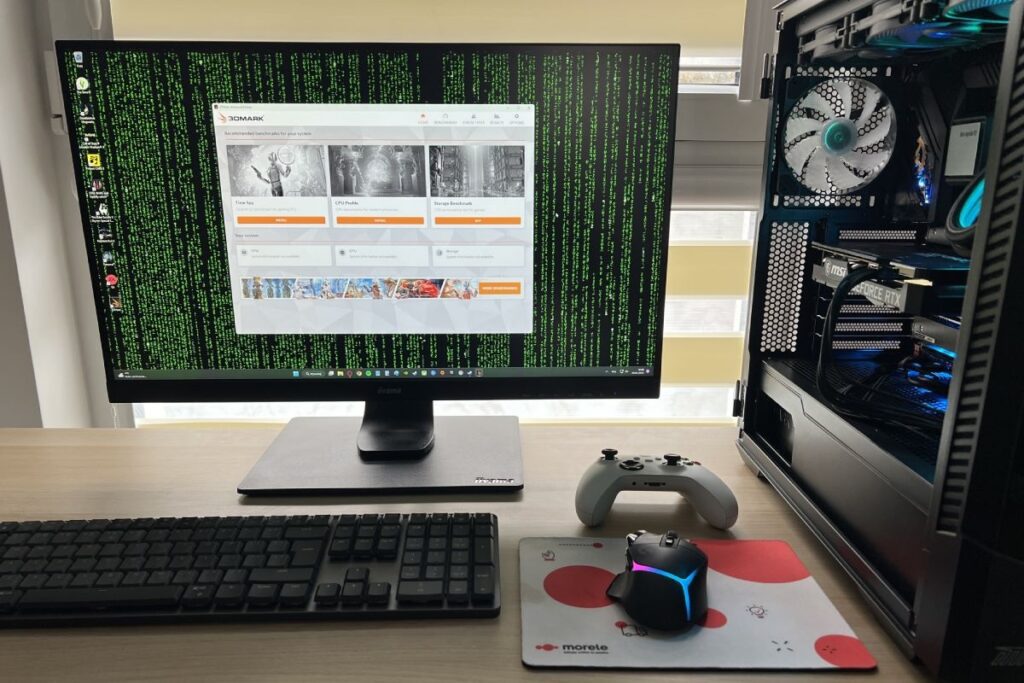
Prime95 – sprawdza stabilność komputera
Jeżeli chcesz sprawdzić, jak zachowa się Twój PC pod wysokim obciążeniem, użyj programu Prime95. Pomaga weryfikować parametry podzespołów, w tym temperaturę i stabilność procesora czy RAM. Prime95 sprawdza komputery na systemach Windows, Linux i MacOS X.
OCCT 4.5.1. – test stabilności podzespołów
Poprzez stress test komputera program OCCT 4.5.1. sprawdzi temperatury i pracę podzespołów Twojego komputera przy maksymalnych obciążeniach. Wyniki testów pokazywane są w formie wykresów z zapisem taktowania, temperatur, natężeń i innych parametrów. Benchmark komputera z OCCT 4.5.1. daje miarodajny wynik po porównaniu wartości danych z testów adekwatnych urządzeń
Sprawdź też: Najlepszy program do formatowania dysku? Podpowiadamy jak sformatować dysk komputera
Jeżeli zależy Ci na sprawdzeniu pracy pojedynczych komponentów urządzenia, polecamy programy o zawężonym spektrum testów – dedykowane konkretnym podzespołom. Jak wykonać sprecyzowane benchmarki komputera z Windows 10? Poniżej znajdziesz nasze propozycje programów do testowania procesorów, kart graficznych i sprawdzania zawartości komputera.
CPU Test – jak sprawdzić wydajność procesora?
Aby otrzymać dokładne dane na temat sprzętu, z którego korzystamy, warto wykonać CPU Test. Program, który idealnie sprawdzi się do tego zadania to CPU-Z. Oprócz danych na temat urządzenia i informacji o podzespołach, z aplikacją przeprowadzisz test wydajności procesora.

Program zawiera bazę danych z przeprowadzanych testów, dzięki czemu szybko porównasz wyniki i sprawdzisz faktyczną jakość pracy Twojego PC. Wykorzystując CPU-Z, dowiesz się, z jaką częstotliwością działa pamięć RAM i sprawdzisz taktowanie procesora w czasie rzeczywistym. Aplikacja dostępna jest na komputery z Windowsem oraz urządzenia z Androidem.
Test grafiki – jak sprawdzić kartę graficzną komputera?
Karta graficzna to następny istotny element składowy Twojego komputera. Możesz sprawdzić parametry swojej karty graficznej wykorzystując program GPU-Z, który zidentyfikuje kartę i sprawdzi, czy działa ona prawidłowo. Do pełnego benchmarku karty graficznej zaleca się wykorzystanie nieco bardziej profesjonalnych programów, które oferują większe możliwości testowania.
Pełną diagnostykę uzyskasz, przeprowadzając kilka testów. Jednym z najważniejszych będzie stress test karty graficznej, który sprawdzi, jak funkcjonuje pod obciążeniem. W tym celu możesz skorzystać z programu 3D Mark, który pozwala na dokładną weryfikację podzespołów pod kątem gier komputerowych. Dzięki niemu sprawdzisz nie tylko pracę karty graficznej, ale także przekonasz się o mocy procesora.

Jak sprawdzić RAM w komputerze?
Pamięć komputera jest jednym z tych elementów, które przy gorszej wydajności decydują o stabilności działania całego układu. Warto zatem dbać o poprawne funkcjonowanie pamięci RAM. Benchmark tego podzespołu pozwoli Ci wykryć ewentualne przyczyny pogorszenia pracy komputera.
Skorzystaj z programu MemTest86 i poddaj pamięć RAM testom. Uruchamiany jest on za pomocą bootowalnego USB lub z innego nośnika danych. Jest to zaawansowane narzędzie do wykonywania benchmarku pamięci RAM, jednak warto je wypróbować.
Sprawdź też: Jak zoptymalizować pracę komputera — sposoby na przyspieszenie działania systemu
Kolejna propozycja to aplikacja GoldMemory, która testuje podzespoły RAM. Przy tym sygnalizuje, jeśli wykryje niezgodność zależnego działania pomiędzy np. płytą główną a samą pamięcią. Ta wersja testu pamięci jest płatna, ale ma kilka ciekawych funkcji, takich jak zapisywanie historii audytu i tryb cyklicznego testowania.
Jak sprawdzić specyfikacje komputera?
Jeżeli chcesz dowiedzieć się, co kryje w sobie Twój komputer, wykonaj test identyfikacji podzespołów. Pełną specyfikację komponentów i systemu operacyjnego uzyskasz, korzystając z popularnego programu AIDA64 Extreme. Z tą aplikacją sprawdzisz zawartość PC wraz ze szczegółowym opisem technicznym wbudowanych podzespołów, w tym płyty głównej, karty graficznej, pamięci RAM i dyskach. AIDA64 Extreme generuje raporty danych, przez co z łatwością możesz zapisać wykonany test.

Oprócz tego często wykorzystywanym do bazowego testowania komputera pod obciążeniem programem jest AMD System Monitor. Dzięki tej aplikacji sprawdzisz zużycie procesora i rdzeni, karty graficznej i pamięci RAM w czasie rzeczywistym.
Na uwagę zasługuje też program Speccy – wyświetla szczegółowe informacje o komponentach użytkowych Twojego komputera, w tym karty graficznej, procesora, napędów optycznych i karty dźwiękowej. Pozwala też na wykonanie testów ich działania i oddaje wyniki dotyczące temperatury podzespołów, taktowania i napięcia. Speccy pozwala na udostępnianie głównego podsumowania przeprowadzanych testów.
Sprawdź też: Konfigurator PC – składanie komputera online
Jak sprawdzić temperaturę komputera?
Kiedy już wiemy dokładnie, jakie podzespoły drzemią we wnętrzu naszego komputera, warto zweryfikować także ich temperaturę. Nowoczesne procesory i karty graficzne przystosowane zostały do pracy w trudnych warunkach, ale nadmierne przegrzewanie się ich może doprowadzić do awarii. Spora część wymienionych wcześniej programów oprócz innych funkcjonalności, również pokazuje użytkownikowi informację o temperaturze podzespołów. Istnieją także aplikacje stworzone wyłącznie w tym celu.
Szczególnie przydatny w zakresie monitorowania ciepła generowanego przez komputer jest program HWINFO. W prostym i czytelnym oknie podaje on dane zbierane przez sensory m.in. z procesora i karty graficznej. Jeśli zależy nam przede wszystkim na informacjach związanych z CPU, warto skorzystać ze stosowanego przez overclockerów programu Core Temp.

Podsumowując – testowanie komputera przynosi miarodajne korzyści, szczególnie w sytuacjach, gdy zauważamy problemy z jego działaniem lub kiedy wymieniamy poszczególne komponenty w celu usprawnienia urządzenia. Istotą benchmarków jest analiza porównawcza wyników przeprowadzanych testów – same dane końcowe procesu weryfikacji tak naprawdę niewiele powiedzą na temat wydajności sprzętu. Dopiero ich porównanie z rezultatem testu przeprowadzonego na adekwatnym urządzeniu daje pełną ocenę wydajności komputera.
Większość programów testujących pozwala na porównanie wyników testu Twojego urządzenia z rezultatami testów identycznego odpowiednika. Podczas wykonywania benchmarków należy pamiętać, że im wyższy wynik testu, tym lepiej – niezależnie od rodzaju sprawdzanego podzespołu. Pamiętaj też o porównaniu danych o Twoim urządzeniu z dostępnymi w bazach wynikami testów tych samych urządzeń – tylko w ten sposób dowiesz się, czy Twój sprzęt działa poprawnie.

Sprawdź też: Nie ma czegoś takiego jak dobry moment na zakup komputera